Подобная задача может возникнуть, когда вам в пределах одного сайта нужно иметь разные шаблоны страниц в плане оформления. Самая простая ситуация, что приходит на ум: скрытие рекламы/баннеров в избранных статьях; либо вдруг захотите удалить в некоторых публикациях списки похожих заметок или, допустим, какие-то элементы . Сегодня научу вас это делать.
К данному вопросу возвращаюсь уже не первый раз, захотел собрать все нюансы и знания в одном месте. К счастью, современные методы по сравнению с прошлыми модификациями, максимально просты. Вам даже не надо ставить дополнительные модули, как раньше. Разработчики WordPress действительно упрощают и улучшают систему.
Итак, сегодня рассмотрим:
Разные шаблоны страниц / записей в WordPress
Теоретически все, что вам нужно в этом случае — размещение некого кода в самом верху соответствующего файла:
| /* * Template Name: NoAds Single Page * Template Post Type: post, page, product */ ?> |
В первой строке указывается название для WP админки, во второй определяются типы записей, в которых можно этот макет применять (в примере: post, page и product).
То есть по факту, вам достаточно сделать один новый шаблон страницы WordPress, что будет задавать правила отображения информации на сайте для всех заметок с контентом. Однако тут все зависит от того, отличаются ли коды в single.php и page.php — если да, то придется выполнить модификацию каждого из них.
Общий алгоритм действий:
1. С помощью FTP клиента FileZilla заходите на свой хостинг в директорию с названием установленной темы wp-content/themes/имя_темы (или дочерней).
2. Копируете файл, используемый для отображения постов/страниц (single.php и page.php) на локальный компьютер.
3. Переименовываем, например, в page-new.php или page-noads.php и т.п. (название роли не играет).
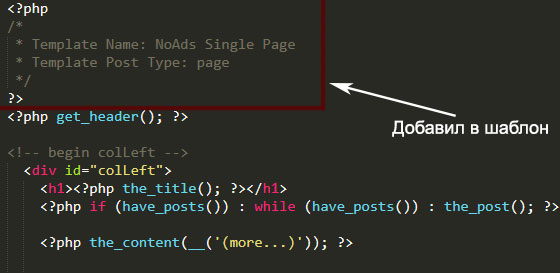
5. Загружаете новый вариант обратно на хостинг в ту же директорию.
Выбор шаблона страницы в WordPress
Теперь переходим в админку системы, открываем любую публикацию для редактирования и ищем там следующий блок:

Отображаемое здесь название задается в строке Template Name.
Кстати, удобно, что доступно , то есть изменить шаблон страниц можно сразу у нескольких объектов. Переходите в пункт «Все записи», где отмечаете парочку статей и выбираете в «Действиях» значение «Изменить».
После выбора не забудьте кликнуть «Обновить».
Разный сайдбар, хедер, футер и не только
Внимательно посмотрев на установленную тему, увидите, что для вывода базовых элементов там применяются стандартные функции: get_sidebar, get_header, get_footer. Если вы модифицировали свой макет, но оставили их там, то на сайте будет отображаться такое же содержимое, что и в основном варианте.
Разберем самую простую ситуацию — у нас получился новый исправленный page.php, но в сайдбаре также требуется внести некоторые коррективы. В таком случае вместо get_sidebar я использую конструкцию:
Разумеется, вам нужно создать соответствующий файл sidebar-category-noads.php . Хотя, теоретически, можно сразу в новом макете писать код без include, но так структура становится менее наглядной.
Понятно, что фишка применима не только к этим трем блокам на сайте, а и любым другим — внимательно изучайте исходники, которые используете в работе.
Отдельные шаблоны записей по категориям
Тут, по сути, имеется два способа. Я лично предпочитаю тот, что попроще — открываете единичный пост single.php в редакторе, и размещаете код:
In_category проверяет какому разделу принадлежит публикация: если с ID=5, то грузится single-category5.php, в противном случае — single-forall.php. Конечно, эти два файла следует добавить на FTP заранее (можно опять же скопировать из исходного и слегка подправить) + названия допускаются любые.
Второй вариант рассмотрен . Вам нужно разместить следующий код в functions.php:
| /* * Define a constant path to our single template folder */ define (SINGLE_PATH, TEMPLATEPATH . "/single" ) ; /** * Filter the single_template with our custom function */ add_filter("single_template" , "my_single_template" ) ; /** * Single template function which will choose our template */ function my_single_template($single ) { global $wp_query , $post ; /** * Checks for single template by category * Check by category slug and ID */ foreach ((array ) get_the_category() as $cat ) : if (file_exists (SINGLE_PATH . "/single-cat-" . $cat -> slug . ".php" ) ) return SINGLE_PATH . "/single-cat-" . $cat -> slug . ".php" ; elseif (file_exists (SINGLE_PATH . "/single-cat-" . $cat -> term_id . ".php" ) ) return SINGLE_PATH . "/single-cat-" . $cat -> term_id . ".php" ; endforeach ; } |
/* * Define a constant path to our single template folder */ define(SINGLE_PATH, TEMPLATEPATH . "/single"); /** * Filter the single_template with our custom function */ add_filter("single_template", "my_single_template"); /** * Single template function which will choose our template */ function my_single_template($single) { global $wp_query, $post; /** * Checks for single template by category * Check by category slug and ID */ foreach((array)get_the_category() as $cat) : if(file_exists(SINGLE_PATH . "/single-cat-" . $cat->slug . ".php")) return SINGLE_PATH . "/single-cat-" . $cat->slug . ".php"; elseif(file_exists(SINGLE_PATH . "/single-cat-" . $cat->term_id . ".php")) return SINGLE_PATH . "/single-cat-" . $cat->term_id . ".php"; endforeach; }
После этого в директории темы создаете новую папку «single» по типу /wp-content/themes/ваша_тема/single/ куда загружаете файлы, название которых имеет следующий формат single-cat-{category-slug}.php, например: single-cat-news.php или single-cat-articles.php . Данный метод лично я не тестил, но источник надежный.
Дополнительные нюансы
Напоследок 2 небольших замечания. Иногда бывает, что в премиальной теме в админке нет выбора макета для постов (post), а вместо них разработчики внедрили форматы. В таком случае можно использовать для альтернативного вывода инфы один из них.

Метод, конечно, не самый грамотный, но работает. Не забудьте внести правки в соответствующий файл.
Вторая фишка — когда нужно скрыть/показывать виджет в зависимости от выбранного варианта макета. В таком случае на помощь приходит и условные операторы is_page_template либо has_post_format.

Итого. Повторюсь, если требуется создать разные шаблоны страницам и постам в Вордпресс, но при этом сами page.php и single.php отличаются, то вы для каждого из них делаете свою «копию». Когда же их структура одинакова, новые возможности системы позволяют сделать всего один макет, где в описании Template Post Type просто указываете типы объектов, с которыми он будет работать.
Если есть вопросы по основной части заметки, и по доп.нюансам, пишите ниже, — постараюсь ответить.
В WordPress можно создавать страницы (pages) или записи (posts). Когда вы пишете обычную запись в блог - вы создаёте запись. Записи автоматически появляются на главной странице в обратном хронологическом порядке.
Страницы же предназначены для такого содержимого как "Обо мне", "Контактная информация" и тому подобное. Страницы находятся вне нормальной хронологической последовательности записей и часто используются для нечувствительной к хронологии информации - той, которая всегда востребована. С помощью страниц можно организовать и управлять любым количеством содержимого.
Также можно привести такие примеры как страницы об авторском праве, лицензионные соглашения, правила использования, информации о сайте. Кстати, хорошим правилом является наличие страницы с информацией о сайте или компании и/или страницы с контактными данными. Вот один из советов от Lorelle (на английском языке) .
В целом, страницы очень похожи на записи - и те и другие имеют название и содержимое и могут использовать шаблоны представлений (Presentation Templates) для сохранения целостного вида сайта. Однако страницы имеют несколько ключевых отличий от записей.
О страницах коротко
Чем страницы являются и что могут:
- Страницы являются контейнером для содержимого, которое не зависит от времени.
- Страницы могут использовать различные шаблоны, которые могут включать в себя , метки шаблона () и код PHP.
Чем страницы НЕ являются и что НЕ могут:
- Страницы - не записи. Они не проходят циклически через главную страницу. Примечание: Включать записи в страницы можно с помощью модуля Inline Posts Plugin .
- Страницы - не пункты меню, даже если список страниц выводится на месте навигации. Для создания полноценного навигационного меню существует отдельный механизм.
- Страницы не могут быть связаны с рубриками и метками. Организационная структура опирается только на иерархию.
- Страницы - это не файлы. Они сохраняются в базе данных точно так же, как записи.
- Хотя в шаблон страницы можно добавить код PHP, в саму страницу нельзя добавить код так, чтобы при этом он ещё и работал. Примечание: Этого можно достичь, используя модуль, работающий с PHP, такой как Exec-PHP или RunPHP
Создание страниц
Для того чтобы создать страницу войдите в Wordpress с достаточными привилегиями для создания статей. Выберите > > для того чтобы начать работу с новой страницей.
Изменение URL или слага (Slug) страниц
С версии 2.5 смена URL страниц стала менее интуитивной. Если у вас включены пермалинки (Permalinks) и вы выбрали настройку Day and Name (Нажмите Settings и в открывшемся списке Permalinks ), то пермалинк автоматически покажется под названием записи, когда вы начнёте печатать в теле записи (не только в заголовке).
Несмотря на то, что вы можете выбрать несколько разных настроек пермалинков или вообще их не задействовать, для того чтобы редактировать URL страницы, вы должны сделать следующее:
- Создать страницу с помощью Write > Page .
- Опубликовать её, нажав Publish .
- Перейти в Manage > Pages .
- Нажать Edit рядом со страницей.
- Посмотреть на пермалинк под заголовком и нажать Edit , чтобы его поменять.
Таким образом, если у вас не включено использование пермалинков, вы должны опубликовать ваши страницы перед тем как устанавливать URL.
Вывод страниц на сайте
WordPress способен автоматически создавать список страниц сайта, например в боковой колонке, используя называемую wp_list_pages() . Прочтите для более подробной информации, в том числе как:
- Сортировать список страниц. Полная настройка порядка вывода описана в секции "Page Order" административной панели Write > Page.
- из вывода или прятать страницу
- Управлять отображением страниц, то есть выводить ли все страницы или некоторые подстраницы.
- Определять насколько глубоко список уходит в иерархию страниц.
Copyright 1996-2006
Те, кто пробовал хоть раз создавать темы или ковыряться в их коде, знают, что за стиль всех страниц сайта отвечает шаблон «page.php ». Зачастую в этом файле выводятся блоки, которые одинаковые и на записях, и в архивах и т.д. WordPress дает возможность создавать свои собственные шаблоны страниц . А это, в свою очередь, означает, что можно выйти за рамки стандартного дизайна. Объясняю. Например, в своем созданном шаблоне страниц можно убрать сайтбар или поменять месторасположение блоков, сделать другую шапку или поменять абсолютно весь дизайн. Также благодаря созданию собственных шаблонов есть возможность создать одностраничники (лендингпейдж).
Итак, с помощью личного шаблона страниц можно:
- убрать или добавить сайдбар, подвал, шапку;
- изменить дизайн шапки, подвала, сайдбара;
- создать страницу регистрации или формы связи, встроенную в дизайн;
- внедрить какой-нибудь скрипт (JavaScript, php и другие);
- оригинально оформить страницы
Как создать свой шаблон страницы на WordPress
Способ№1
○ Создание своего шаблона
Чтобы создать свой шаблон страницы на WordPress, сделайте вот такие действия:
- откройте ваш блог/сайт через FTP. Для этого воспользуйтесь такими программами, как или
Откройте файлы темы (wp-content/themes/Ваша-тема/ )
Скачайте файл «page.php » и откройте его с помощью , а потом вставьте в самое начало файла вот такой код:
Естественно, название «новая страница для сайт
» меняете на свое
Этим кодом мы сообщили WordPress о создании индивидуального шаблона под именем «новая страница для сайт
».
Для примера, чтобы вы увидели разницу, удалите сайтбар. Для этого в коде найдите и удалите вот такое:

А сам файл сохраните как «page-no-sidebars.php
».
Залейте новый созданный файл «page-no-sidebars.php
» через FTP ко всем файлам темы.
○ Подключение нового шаблона к странице
В админке WordPress на любой уже созданной странице (или на той, которую вы создадите) с правой стороны найдите пункт «Шаблон ». Вот в этом пункте выберите ваше название нового шаблона страницы (в моем случае это «новая страница для сайт »):

Сохраняйте и смотрите результат.
Способ №2
Способ №2 отличается от Способа №1 тем, что следует называть файл конкретным названием:
Page-{слаг-страницы}.php
Например: page-contact.php
Page-{ID-страницы}.php
Например: page-12.php
Объясняю.
При создании страницы автоматически ей присваивается url-адрес. Его можно изменить так, как вам удобно, рекомендую использовать плагин rustolat ():

Значит, если УРЛ страницы у меня «proba », тогда файл, который мне нужно создать для этой страницы будет вот таким:
page-proba .php
Если УРЛ страницы была бы «contact », тогда файл для этой страницы был бы вот таким:
page-contact .php
Файл заливаете через FTP ко всем файлам темы. Проверяйте, все должно работать.
Недостаток Способа №2 в том, что файл создается только для одной страницы, все остальные будут стандартными.
Это все! Теперь вы сможете создать для любой страницы уникальный дизайн.
Шаблоны для Страниц в WordPress предназначены для того чтобы придать индивидуальный вид вашим страницам. Чаще всего все страницы имеют один шаблон, либо вариант шаблона с сайдбаром и без него. Согласитесь, этого мало для полета фантазии. В этом уроке мы рассмотрим как лучше всего создавать свои шаблоны для страниц.
Что такое шаблоны страниц
Тема в WordPress может иметь несколько разных шаблонов для вывода страниц, записей, архивов и так далее. Среди шаблонов мы рассматриваем сейчас шаблоны для Страниц. При создании Страницы в WordPress можно выбрать специальный шаблон для неё:

Разные темы могут предоставлять разные шаблоны страниц, например шаблон для страницы во всю ширину экрана (без боковой колонки), с левой боковой колонкой вместо правой и прочее. Отсутствие этой опции при редактировании страниц означает, что тема не объявила дополнительные шаблоны.
Шаблоны страниц можно использовать более чем для одной страницы, а некоторые темы создают вполне специфические шаблоны, предназначенные для использования всего один раз.
Как создать собственный шаблон страницы
При использовании дочерней темы вы можете так же размещать шаблоны страниц в корневой директории или субдиректории, а если выйдет обновление для родительской темы, то ваши файлы не пострадают.
Когда не следует использовать шаблоны страниц
Если с помощью вашего шаблона вы изменяете лишь стиль, а не структуру определенной страницы, то вы можете это сделать и без использования дополнительных шаблонов.
В WordPress есть вспомогательная функция body_class() , которая используется в большинстве существующих тем. С помощью классов выводимых данной функцией, вы можете изменить стиль одной любой страницы используя CSS код:
/* Спрятать боковую колонку на странице 123 */ body.page-id-123 #secondary { display: none; }
Шаблоны страниц так же не следует использовать, чтобы изменить параметры основного цикла WordPress, например для добавления произвольного типа записей или исключения категории. Для таких целей есть специальный фильтр pre_get_posts в WP_Query() .
Если у вас возникли вопросы по работе с шаблонами страниц в WordPress, буду рад ответить на них в комментариях.
В этой статье я расскажу о способах создания шаблонов для постоянных страниц WordPress. Каждый способ несет в себе плюсы и минусы. Но прежде чем начать, коротко о том, что такое страницы и чем они отличаются от записей.
В WordPress можно создавать страницы (page) и записи (post). Отличаются они тем, что записи: попадают в ленту на главной странице; для записей указываются категории; записи не могут быть древовидными, а страницы: используются для такого содержимого как "Обо мне", "Контакты", "Карта сайта"; не имеют категорий, а имеют древовидную структуру. Записи обычно предназначены для хронологической информации (по времени добавления), а страницы для древовидной структуры не зависимой от времени. Для примера, эта статья опубликована как "запись" в рубрике "Кодекс", а ссылки в меню шапки ведут на страницы: Функции .
Страницы похожи на записи - они расположены в одной таблице базы данных и данные у них почти одинаковы: заголовок, текст, дополнительные поля и т.д. И то и другое - это записи, но разных типов: страницы древовидные и организуются путем создания родительских и дочерних страниц, а записи объединяются рубриками и метками. В WordPress можно создавать дополнительные типы записей древовидные или нет.
Создание страниц в WordPress
Часто нужно создать отдельный шаблон страницы, чтобы вывод информации отличался от остальных страниц. Создавая шаблон страницы в WordPress, можно совершенно изменить страницу: удалить сайдбар, подвал, шапку, можно изменить страницу до неузнаваемости. Например, на этом сайте так изменяется страница на которой выводятся коды файлов WordPress .
Способ 1: шаблон страницы через файл с произвольным названием и подключением его в админ-панели (классический способ)
Это самый распространенный способ создать шаблон страницы в WordPress. Для этого нужно создать.php файл, например, tpl_my-page.php в папке темы и в самом начале файла вписать пометку, что созданный файл является шаблоном для страниц:
Теперь при создании страницы в админ-панели в блоке «Свойства страницы» мы сможем выбрать "шаблон":

С версии WordPress 4.7. такие шаблоны страниц можно создать для любого типа записи, а не только для page. Для этого дополните комментарии строкой: Template Post Type: post, page , где post, page - это названия типов записей к которым относится шаблон.
/* Template Name: Мой шаблон страницы Template Post Type: post, page, product */
Преимущества:
- Можно получить только записи с указанным шаблоном. Например, можно вывести все страницы с шаблоном «Услуги» (файл servises.php). Иногда это удобно. Название файла шаблона хранится в метаполе _wp_page_template , поэтому чтобы вывести страницы с указанным шаблоном нужно создать запрос по метаполю (см. WP_Query).
Создав один шаблон, мы можем удобно применять его для разных страниц. Например, можно создать шаблон без боковой панели и использовать его на разных страницах.
Недостатки:
После создания файла шаблона в папке темы, нужно зайти в админ-панель и установить шаблон для страницы. При разработке это не всегда удобно. Поэтому если подразумевается использовать шаблон только для одной страницы, используйте второй метод.
Как это работает:
Когда вы заходите в админ-панель на страницу редактирования записи древовидного типа, WordPress просматривает все файлы шаблона на наличие в них строки:
Template Name: ***
Строка может располагаться где угодно и как угодно в файле.
Все файлы с подобными строками собираются и выводятся в выбор шаблона в блок "Атрибуты страницы".
При публикации страницы, в произвольное поле _wp_page_template записывается название файла шаблона или default , если шаблон не указан:
Wp_page_template = default
_wp_page_template = tpl_my-page.php
Далее, когда пользователь посещает страницу, WordPress проверят метаполе _wp_page_template , если шаблон установлен, то используется файл шаблона. В противном случае поиск шаблона страницы продолжается по иерархии .
Способ 2: шаблон страницы через файл с конкретным названием (иерархия файлов шаблона)
При создании страницы ей устанавливается ярлык (слаг, альтернативное название). Он используется в УРЛ страницы. И его можно изменить:

Для создание шаблона этим способом, вам нужно узнать слаг страницы и создать файл в папке темы. Допустим, наш слаг как на картинке равен contacts , тогда создадим в теме файл page-contacts.php . и заполним его нужным кодом (можно скопировать содержимое из файла шаблона page.php и отредактировать под себя). Все, теперь при посещении страницы мы должны увидеть новый шаблон. Аналогично можно взять ID (пусть 12) страницы и создать файл page-12.php .
Достоинства:
Нет необходимости заходить в админ-панель и устанавливать файл шаблона. Шаблон начинает работать сразу после создания файла. Удобно при разработке.
Недостатки:
Шаблон создается только для одной, конкретной страницы. Зависит от слага страницы, если он изменится шаблон работать не будет. Если использовать ID, то зависимость от слага пропадает, но становится непонятно в файла темы, к какой странице относится шаблон (если несколько шаблонов с ID).
Практически бесполезен при написании шаблонов, а тем-более плагинов. Его можно использовать, когда правишь свой сайт, в котором слаг или ID страницы известны заранее.
Как это работает:
WordPeress подбирает какой файл использовать в следующем порядке (файлы должны быть в корне темы):
- {любое_название}.php (когда используется шаблон страницы)
- page-{ярлык_записи}.php
- page-{ID_записи}.php
- page.php
- singular.php
- index.php
Способ 3: шаблон страницы через фильтр "template_include" (коддинг)
Это продвинутый способ, он более сложный, но вместе со сложностью он открывает широкие возможности. С помощью этого способа можно задать шаблон любой странице, записи, категории, любой публикации на сайте или вообще группе любых публикаций. Смотрите примеры с описанием:
// фильтр передает переменную $template - путь до файла шаблона. // Изменяя этот путь мы изменяем файл шаблона. add_filter("template_include", "my_template"); function my_template($template) { # аналог второго способа // если это страница со слагом portfolio, используем файл шаблона page-portfolio.php // используем условный тег is_page() if(is_page("portfolio")){ if ($new_template = locate_template(array("page-portfolio.php"))) return $new_template ; } # шаблон для группы рубрик // этот пример будет использовать файл из папки темы tpl_special-cats.php, // как шаблон для рубрик с ID 9, названием "Без рубрики" и слагом "php" if(is_category(array(9, "Без рубрики", "php"))){ return get_stylesheet_directory() . "/tpl_special-cats.php"; } # шаблон для записи по ID // файл шаблона расположен в папке плагина /my-plugin/site-template.php global $post; if($post->ID == 12){ return wp_normalize_path(WP_PLUGIN_DIR) . "/my-plugin/site-template.php"; } # шаблон для страниц произвольного типа "book" // предполагается, что файл шаблона book-tpl.php лежит в папке темы global $post; if($post->post_type == "book"){ return get_stylesheet_directory() . "/book-tpl.php"; } return $template; }
Такой код нужно разместить в файл темы functions.php или в плагин, или подключить как-то еще. Как видно из примера во время фильтра template_include уже работают условные теги, установлены глобальные переменные: $wp_query , $post и т.д.
Достоинства:
- Можно создать шаблон при написании плагина.
Можно установить шаблон для любой страницы или группы страниц. Практически полный карт-бланш в действиях.
Недостатки:
Необходимость писать код и отдельно его подключать (например, в functions.php темы).






